其实很多机型的recovery都是通过很多大神编译而来的,如果有的机器,没有源码,情何以堪呢?于是就有了移植这个说法!不过有的机型也得要分区,反正还是有那么一点小复杂的,不过现在有个工具可以进行简单的移植,比如说华为中兴等不用分区的机器,当然要分区的就另当别论了,现在来看看这个教程吧,在安卓智能手机上必须要有这个recovery才能刷机啊!不解释!
recovery的移植过程可为分解→替换→打包三个步骤。
一、分解篇:
开始解包前,先将文件重命名为boot.img。依次双击解压boot.bat 解压ramdisk.bat
二、替换篇:
主要替换文件有kernel,key,recovery.fstab,init.rc。替换文件可以从旧的recovery.img取得。
kernel 文件就是机子的内核了。
key 文件是机子的按钮的配置文件。文件在 initrd/res 文件夹里
recovery.fstab 就是记载系统各个分区挂载的地方的文件。在 initrd/etc
init.rc 文件是开机初始化文件。 在 initrd如果你要添加或着减少文件,记得修改cpiolist.txt文件。
三、打包篇:
替换好后,依次双击打包ramdisk.bat 打包boot.img,新生成的boot.img会覆盖就的boot.img,然后在重命名为recovery.img。
其中运行打包ramdisk.bat 会产生ramdisk.cpio.gz。
说明一下,打包boot.img命令要稍微的改一下,因为每个机型的基址等不同,所以做一下更改,在解包的时候弹出CMD命令框记下如下图几个东西:
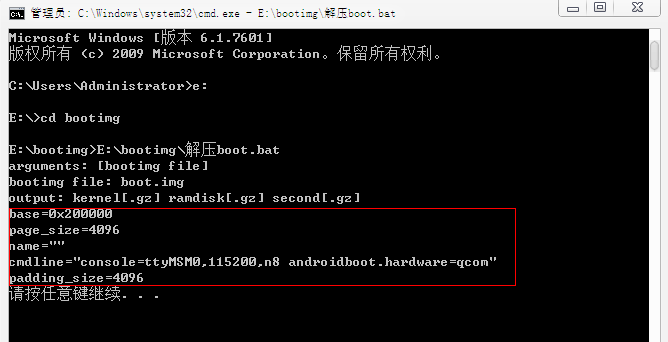
解包几下这几个东西,然后打开“打包boot.bat”然后点击右键进行编辑把里面的
bootimg --repack-bootimg 0x200000 console="ttyMSM1 androidboot.hardware=qcom" 4096 4096改成你机型的基址参数,里面的 0x200000。
console="ttyMSM1 androidboot.hardware=qcom" 4096 4096改成你对应的,后面的4096,有点是2048哈,看看上面截图中也是有两个4096了。
下载工具可以到本站的安卓工具箱页面中下载,其实就是这么简单啊!小心机器哈,首先声明大家可以试试了,不过具体的机型要具体看待!